Одной из возможных причин того, почему видеокарта не отображается в BIOS, является неправильное подключение компонента или неисправность самого слота PCI-E. Проверьте, корректно ли подключена ваша видеокарта к слоту PCI-E на материнской плате. Убедитесь, что она надежно зафиксирована и полностью вставлена в слот. Если видеокарта все еще не распознается, попробуйте вставить ее в другой слот или проверить работоспособность слота PCI-E путем подключения другого устройства.
Другой возможной причиной может быть несовместимость видеокарты с материнской платой или конфликт с другими устройствами. Убедитесь, что ваша видеокарта и материнская плата совместимы по порту (например, PCI-E) и мощности. Проверьте, нет ли конфликта с другими устройствами, подключенными к материнской плате. Возможно, будет необходимо обновить BIOS вашей материнской платы или установить драйверы для видеокарты.
Видеокарта в BIOS: причины и решение проблемы

Когда вы включаете свой компьютер и заходите в BIOS, чтобы настроить различные параметры системы, как правило, вы ожидаете увидеть информацию о своей видеокарте в соответствующем разделе. Однако иногда возникает ситуация, когда видеокарта не отображается в BIOS, что может вызвать некоторые проблемы и ограничить функциональность вашего компьютера.
Причины отсутствия видеокарты в BIOS:
| Причина | Решение |
|---|---|
| Неправильное подключение | Проверьте, что видеокарта правильно вставлена в слот PCI-E и что кабель питания подключен к карте |
| Неисправность видеокарты | Попробуйте подключить другую рабочую видеокарту и проверьте, отображается ли она в BIOS |
| Проблемы с BIOS | Обновите BIOS до последней версии или сбросьте его на заводские настройки |
Дополнительно, вы можете проверить, что видеокарта включена в вашей операционной системе. Если видеокарта отображается в операционной системе, но не в BIOS, то причиной может быть техническая проблема с самим BIOS или с настройками. В этом случае, обратитесь за помощью к профессионалам или в сервисный центр для диагностики и ремонта.
В целом, отсутствие видеокарты в BIOS может быть вызвано как техническими проблемами, так и неправильными настройками или конфигурацией. При возникновении таких проблем, важно исследовать и решать их сразу, чтобы избежать возможных негативных последствий и обеспечить нормальную работу вашего компьютера.
Отсутствие видеосигнала в BIOS
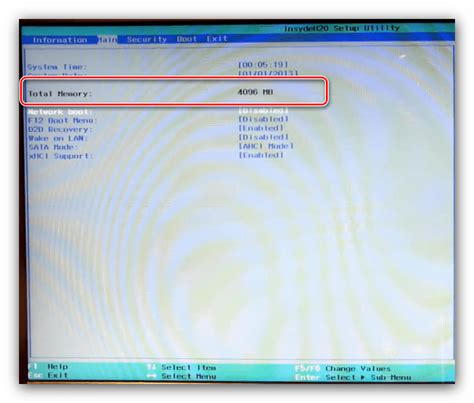
1. Отключенные или поврежденные кабели:
Первым шагом следует проверить состояние и подключение всех кабелей, связанных с видеокартой. Порой проблемой может быть поврежденный кабель или неправильное его подключение. Проверьте кабели HDMI, DVI или VGA, а также убедитесь, что они правильно подключены к компьютеру и монитору.
2. Плохой контакт видеокарты:
Если кабели исправны, следующим шагом будет проверка контакта видеокарты. Убедитесь, что видеокарта надежно вставлена в слот PCI или PCIe на материнской плате. Возможно, контакты видеокарты просто окислились или покрылись пылью, что может привести к потере сигнала.
3. Неправильные настройки BIOS:
Если все кабели и контакты в порядке, можно предположить, что проблема связана с настройками BIOS. В данном случае, следует попытаться сбросить настройки BIOS на заводские. Для этого можно воспользоваться специальными переключателями на материнской плате или утилитой, предоставляемой производителем материнской платы. Обратите внимание, что сброс настроек BIOS может привести к потере некоторой информации, сохраненной в BIOS.
4. Проблемы с видеокартой:
Если все вышеперечисленные шаги не привели к результатам, следующим шагом будет проверка видеокарты на работоспособность или ее замена. Возможно, видеокарта вышла из строя или имеет повреждение, которое приводит к отсутствию видеосигнала в BIOS. В таком случае рекомендуется обратиться к специалистам или представителям производителя для дальнейшего решения проблемы.
В любом случае, при отсутствии видеосигнала в BIOS, необходимо последовательно проверить все вышеперечисленные факторы, чтобы исключить возможность возникновения проблемы. При необходимости, обратитесь за помощью к профессионалам, чтобы быстро и эффективно решить данную проблему и вернуть функциональность вашему компьютеру.
Переподключение кабелей и адаптеров

Первым шагом для решения проблемы следует проверить, правильно ли подключены кабели между видеокартой и монитором. Убедитесь, что кабели надежно вставлены в соответствующие разъемы. Если используется адаптер для подключения видеокарты к монитору, убедитесь, что он также правильно подключен.
Если видеокарта имеет несколько разъемов для подключения монитора, попробуйте изменить разъем и проверить, появится ли видеосигнал в BIOS. Иногда возникают проблемы с тем или иным разъемом, поэтому попробуйте все доступные варианты.
Если после переподключения кабелей и адаптеров проблема не устраняется, возможно, проблема кроется в другом компоненте компьютера, и вам следует продолжить поиск.
Неправильная установка видеокарты
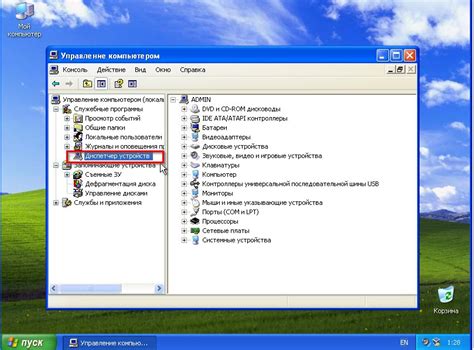
Чтобы решить эту проблему, необходимо проверить правильность установки видеокарты. В первую очередь, следует убедиться, что видеокарта аккуратно вставлена в слот расширения PCI-E или AGP на материнской плате. Если видеокарта не устанавливается правильно, может быть слышен щелчок, когда она защелкивается на место.
Также, важно убедиться, что видеокарта полностью вставлена в слот без каких-либо неровностей или наклона. Конечно, перед установкой видеокарты необходимо отключить питание компьютера и заземлиться, чтобы избежать электростатического разряда, который может повредить компоненты.
Если видеокарта правильно установлена и все соединения с материнской платой сделаны надежно, но она все равно не отображается в BIOS, можно попробовать временно заменить ее другой видеокартой, чтобы убедиться, что проблема не связана с самой видеокартой. В таком случае, возможно, придется обратиться к специалисту или заменить видеокарту на новую.
Проблемы с драйверами и обновлениями
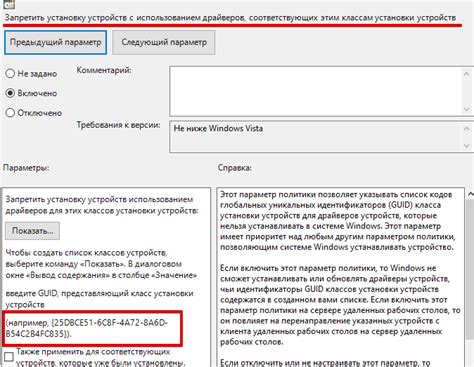
Если у вас установлен устаревший драйвер видеокарты, то BIOS может не распознать ваше устройство и не отобразить его в списке доступных. Это происходит потому, что BIOS не может правильно идентифицировать старый драйвер и не может распознать вашу видеокарту.
Чтобы решить эту проблему, вам необходимо обновить драйвер видеокарты до последней версии. Вы можете скачать последнюю версию драйвера с официального веб-сайта производителя видеокарты и установить ее на свой компьютер.
Также возможно, что вам нужно обновить BIOS на вашей материнской плате. Некоторые обновления BIOS содержат исправления и дополнительную поддержку для новых видеокарт. Проверьте веб-сайт производителя материнской платы, чтобы узнать, есть ли доступное обновление BIOS для вашей модели.
Если вы уже обновили драйверы и BIOS, но видеокарта все равно не отображается в BIOS, возможно, проблема связана с несовместимостью вашей видеокарты с материнской платой. Проверьте совместимость вашей видеокарты с материнской платой и убедитесь, что они поддерживают друг друга.
BIOS не распознает видеокарту
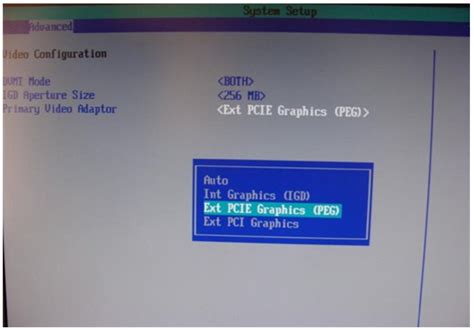
Причиной того, что BIOS не распознает видеокарту, может быть несколько факторов. Вот некоторые из них:
- Неправильное подключение видеокарты к материнской плате. Убедитесь, что видеокарта надежно прикреплена к слоту PCI или PCI Express и что его контакты правильно соединены с разъемом на материнской плате.
- Выбран неправильный метод подключения. Некоторые материнские платы имеют несколько слотов для видеокарты, и выбранная вами несовместима с выбранной видеокартой. Проверьте совместимость между видеокартой и материнской платой.
- Неисправность видеокарты. Возможно, ваша видеокарта не работает правильно или имеет физические повреждения. Попробуйте подключить другую рабочую видеокарту для проверки.
- Неправильные настройки BIOS. Убедитесь, что в BIOS выбран правильный режим работы видеокарты и что все необходимые настройки выполнены корректно.
- Биос не обновлен. В некоторых случаях, устаревшая версия BIOS может не распознавать новые видеокарты. Попробуйте обновить BIOS до последней версии.
Если BIOS по-прежнему не распознает видеокарту после выполнения вышеуказанных шагов, рекомендуется обратиться к профессионалам для дальнейшего решения проблемы.
Неправильные настройки BIOS
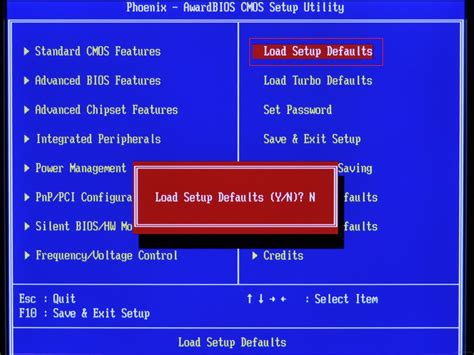
Для того чтобы устранить проблему с отображением видеокарты в BIOS, следует проверить и, при необходимости, изменить настройки BIOS.
Прежде всего, убедитесь, что ваша видеокарта подключена к компьютеру правильным образом. Проверьте, что карта надежно вставлена в разъем PCI или PCI Express и что все кабели подключены карте источника питания.
Затем, зайдите в BIOS, нажав определенную клавишу при запуске компьютера (обычно это Delete, F2, F10 или F12, зависит от производителя материнской платы) и найдите раздел, отвечающий за настройки графического адаптера.
Может быть несколько параметров, которые следует проверить:
| Параметр | Рекомендуемое значение |
|---|---|
| Primary Graphics Adapter | PCI-E или AGP (зависит от типа вашей видеокарты) |
| Onboard Graphics | Disabled |
| Init Display First | PCI-E (зависит от типа вашей видеокарты) |
Не забудьте сохранить внесенные изменения и перезагрузить компьютер. После этого проверьте, отображается ли видеокарта в BIOS. Если проблема остается, попробуйте пересадить карту в другой слот PCI или PCI Express.
Если все настройки BIOS корректны, а видеокарта по-прежнему не отображается, возможно, проблема связана с несовместимостью между вашей видеокартой и материнской платой. В этом случае, вам может понадобиться обновить BIOS или заменить видеокарту или материнскую плату на совместимые модели.
Итак, если ваша видеокарта не отображается в BIOS, помните о неправильных настройках BIOS как одной из возможных причин проблемы. Проверьте и измените настройки BIOS в соответствии с рекомендациями, и, возможно, ваша видеокарта станет видимой в BIOS.
Неисправности видеокарты или материнской платы

Если видеокарта не отображается в BIOS, возможно, проблема связана с неисправностью самой видеокарты или материнской платы. Рассмотрим основные неисправности и возможные способы их решения:
- Плохой контакт. Проверьте, правильно ли видеокарта установлена в слот материнской платы и хорошо ли она прилегает к разъему. Попробуйте надавить на видеокарту или проверьте, нет ли признаков коррозии на контактах.
- Отсутствие подачи питания. Убедитесь, что видеокарта получает достаточное питание от блока питания. Проверьте подключение дополнительного питания к видеокарте, если такое требуется.
- Неисправность видеокарты. Если вы исключили возможность проблем с контактами и питанием, возможно, видеокарта сама по себе неисправна. Попробуйте подключить другую видеокарту или проверьте текущую видеокарту в другом компьютере.
- Неисправность материнской платы. Если все проверки и замены видеокарты не дали результата, возможно, проблема кроется в материнской плате. Обратитесь к специалисту для диагностики и возможного ремонта материнской платы.
Неисправности видеокарты или материнской платы могут быть причиной отсутствия отображения видеокарты в BIOS. При возникновении подобных проблем, важно провести все необходимые проверки и, при необходимости, обратиться за помощью к профессионалам.